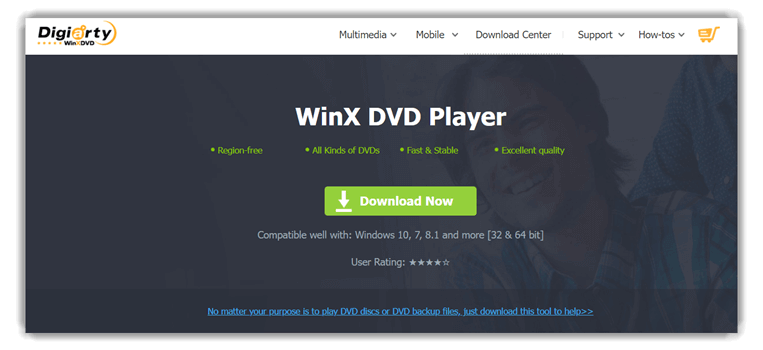13 phần mềm phát DVD MIỄN PHÍ tốt nhất dành cho Windows (2025)
Đầu DVD là phần mềm cho phép bạn xem video trên PC bằng ổ đĩa DVD-ROM. Bạn có thể sử dụng chúng để phát các tệp phương tiện thường được sử dụng như MKV, MP4, clip 3GP, MP3, OGG, MPEG và các định dạng phát video khác.
Công cụ phát DVD cung cấp hỗ trợ cho các thiết bị như HDTV và TV. Phần mềm như vậy cung cấp một phương tiện lọc video tốt để hoạt động trên luồng.
Sau đây là danh sách được chọn lọc kỹ lưỡng các Trình phát DVD miễn phí hàng đầu, với các tính năng phổ biến và liên kết trang web của chúng. Danh sách này bao gồm cả phần mềm nguồn mở (miễn phí) và phần mềm thương mại (trả phí). Đọc thêm ...
Tại sao tin cậy phần mềm phát DVD của chúng tôi Revý kiến gì?
Chúng tôi mất vô số giờ và nhiều ngày để tự mình tìm hiểu sâu về các công cụ này để có được thông tin đáng tin cậy. Nhóm chuyên gia của chúng tôi đã thử nghiệm hơn một nghìn công cụ, vì vậy chúng tôi có thể đảm bảo với bạn rằng mỗi công cụ đều trải qua một quá trình nghiên cứu nghiêm ngặt để có thể đưa vào danh sách của chúng tôi. Hãy cùng xem xét kỹ lưỡng Phần mềm phát DVD, đảm bảo bạn có thể tự tin chọn đúng.
PowerDVD là một ứng dụng đa phương tiện cho phép bạn phát video chất lượng cao. Nó cho phép bạn sắp xếp nội dung đa phương tiện của mình ở một nơi. Công cụ này cung cấp cho bạn quyền truy cập theo yêu cầu vào thư viện của bạn từ bất kỳ màn hình hoặc thiết bị nào.
Đầu DVD hàng đầu dành cho Windows PC: Lựa chọn hàng đầu
| Họ tên | Nền tảng | Dùng thử miễn phí | liên kết |
|---|---|---|---|
 👍 PowerDVD |
Cửa sổ | Dùng thử miễn phí 30 ngày | Tìm Hiểu Thêm |
 WinX DVD Player |
Windows, Mac | Phần mềm miễn phí | Tìm Hiểu Thêm |
 DVDFab |
Windows, Mac | Dùng thử miễn phí 30 ngày | Tìm Hiểu Thêm |
 Free Media Player |
Windows và Mac | Tải xuống miễn phí | Tìm Hiểu Thêm |
 VLC media player |
Windows, Linux, Mac, Android | Tải xuống miễn phí | Tìm Hiểu Thêm |
1) PowerDVD
Trong quá trình đánh giá, tôi thấy rằng PowerDVD không chỉ là bất kỳ ứng dụng đa phương tiện nào khác. Nó phát video chất lượng cao một cách dễ dàng và sắp xếp tất cả nội dung đa phương tiện của bạn một cách gọn gàng. Điều tuyệt vời nhất là toàn bộ thư viện của bạn đều nằm trong tầm tay bạn, có thể truy cập mọi lúc, mọi nơi, trên mọi thiết bị.
Media Player: Có
Chất lượng video: 4K Ultra HD và 8K
Các định dạng được hỗ trợ: MP4, MKV, MOV, AVI, WebM, HEVC, AVC, VP9, v.v.
Dùng thử miễn phí: 30 Days dùng thử miễn phí
Tính năng, đặc điểm:
- Tiếp tục phát lại: Tiếp tục xem phim và chương trình TV ngay tại nơi bạn đã dừng lần trước.
- Khả năng tương thích di động: Truyền phát phim và phim truyền hình trực tiếp trên điện thoại thông minh của bạn.
- Chia sẻ xã hội: Chia sẻ video yêu thích của bạn một cách dễ dàng với bạn bè và gia đình.
- Thông tin phương tiện: Truy cập thông tin chi tiết về các chương trình và phim bạn xem.
- Chức năng tìm kiếm: Với tính năng tìm kiếm trực quan này, tôi nhanh chóng tìm và xem các chương trình truyền hình cũng như ảnh.
Ưu điểm
Nhược điểm
Dùng thử miễn phí 30 ngày
2) WinX DVD Player
Trong thời gian tôi đánh giá, WinX Thủ được chứng minh là một phần mềm nổi bật để phát DVD và VCD. Mở tất cả các tệp yêu thích của bạn như ASF, DAT, MPEG, MP4, v.v.!
Tính năng, đặc điểm:
- Khả năng tương thích DRM: Phát DVD với chức năng chống sao chép, hỗ trợ sử dụng thương mại và cá nhân.
- Hỗ trợ định dạng âm thanh: Thưởng thức phát lại âm nhạc ở các định dạng MP3, RMA và WMA.
- Kiểm soát phát lại: Điều chỉnh tốc độ phát lại phương tiện cho phù hợp với sở thích của bạn.
- Tính linh hoạt của DVD: WinX DVD Player xử lý liền mạch cả DVD thương mại và DVD tự chế.
Ưu điểm
Nhược điểm
Phần mềm miễn phí
3) DVDFab
Tôi đã thêm DVDFab Player trong danh sách phần mềm trình phát DVD được tôi đề xuất vì khả năng phát lại không giới hạn vùng mạnh mẽ, hiệu suất tăng tốc phần cứng mượt mà và hỗ trợ rộng rãi cho các thư mục DVD và tệp ISO. Nó mang lại trải nghiệm xem tinh tế và tùy chỉnh với hỗ trợ cho các định dạng âm thanh độ phân giải cao như Dolby Atmos, mang lại sức hấp dẫn mạnh mẽ cho người dùng rạp hát tại nhà.
Tính năng, đặc điểm:
- Phát lại DVD không giới hạn vùng: Cho phép người dùng xem DVD từ bất kỳ khu vực nào mà không bị hạn chế.
- Điều hướng Menu DVD: Hỗ trợ đầy đủ cho menu DVD tương tác, cho phép bạn truy cập các chương, phụ đề và các tính năng bổ sung.
- Hỗ trợ định dạng video: Tương thích với nhiều định dạng khác ngoài DVD, bao gồm MP4, MKV, MP3, FLAC, v.v.
- Âm thanh chất lượng cao: Hỗ trợ các định dạng âm thanh tiên tiến như DTS:X và Dolby Atmos cho âm thanh sống động.
- Điều khiển phát lại tùy chỉnh: Cung cấp tốc độ có thể điều chỉnh, cài đặt phụ đề và lựa chọn bản âm thanh.
- Tăng tốc phần cứng: Sử dụng công nghệ tăng tốc GPU (AMD, IQS, NVIDIA) để đảm bảo phát lại mượt mà ngay cả trên những hệ thống khiêm tốn.
Ưu điểm
Nhược điểm
Dùng thử miễn phí 30 ngày
4) Free Media Player
Tôi đặc biệt thích cách Free Media Player giúp việc xem video, phim và tập tin âm thanh trở thành một trải nghiệm liền mạch. Hỗ trợ 4K đảm bảo bạn không bao giờ bỏ lỡ sắc thái nào trong các chương trình và bộ phim yêu thích của mình.
Tính năng, đặc điểm:
- Âm thanh độ nét cao: Hỗ trợ Dolby TrueHD và DTS-HD cho chất lượng âm thanh vượt trội.
- Tính khả dụng đa nền tảng: Tương thích với cả hai Windows và hệ điều hành Mac.
- Khả năng tương thích định dạng video: Phát nhiều định dạng video, bao gồm AVI, MP4, MKV và MOV.
- Phát lại âm thanh: Nghe các tệp âm thanh ở nhiều định dạng khác nhau như MP3, FLAC, OGG và WAV.
Ưu điểm
Nhược điểm
Khám phá thêm tại Free Media Player
Tải xuống miễn phí
5) VLC media player
Trong quá trình đánh giá của tôi, tôi đã rất ấn tượng bởi VLC media playerkhả năng phát hầu hết các tệp đa phương tiện, cũng như Audio CD, VCD và DVD. Việc hỗ trợ video 360 độ với độ phân giải lên tới 8K đã củng cố vị thế của nó như một trong những đầu DVD miễn phí tốt nhất dành cho người dùng. Windows 10.
Tính năng, đặc điểm:
- Phát lại đa phương tiện: Hỗ trợ video từ đĩa, luồng và webcam để truy cập phương tiện toàn diện.
- Hỗ trợ định dạng mở rộng: Tương thích với nhiều định dạng video, bao gồm MPEG-4, MPEG-2, MKV và WebM.
- Lọc video nâng cao: Tăng cường luồng video bằng các công cụ lọc chất lượng cao.
- Quyền riêng tư và bảo mật: Không có phần mềm gián điệp, quảng cáo và theo dõi người dùng để đảm bảo trải nghiệm xem an toàn.
- Giải mã hiệu quả: VLC Trình phát cung cấp khả năng giải mã video nhanh chóng để nâng cao hiệu suất phát lại phương tiện.
- Khả năng tương thích nhiều thiết bị: Tôi có thể sử dụng liền mạch máy tính bảng, điện thoại di động và PC để tận hưởng phương tiện truyền thông linh hoạt của mình.
Ưu điểm
Nhược điểm
Link: https://www.videolan.org/
6) Macgo Windows Blu-ray Player
Khi thực hiện đánh giá, tôi thấy rằng Macgo cung cấp khả năng phát lại liên tục các định dạng tệp phổ biến như AVI, WMV, MP4 và FLV. Khả năng giảm bớt khối lượng công việc của phần cứng máy tính trong quá trình phát lại là điều đáng khen ngợi.
Tính năng, đặc điểm:
- Khả năng âm thanh vòm: Phát các bản âm thanh DTS 5.1 và Dolby TrueHD để có trải nghiệm âm thanh sống động.
- Tích hợp phụ đề: Có hỗ trợ phụ đề tích hợp để nâng cao khả năng xem.
- Phát lại video trực tuyến: Truyền phát video dễ dàng từ các nguồn trực tuyến.
- Hỗ trợ liên kết HTTP: Xử lý truyền phát video thông qua các liên kết trực tuyến HTTP để dễ dàng truy cập.
Ưu điểm
Nhược điểm
Link: https://www.macblurayplayer.com/windows-bluray-player.htm
7) Windows DVD Player
Trong khi tiến hành đánh giá, tôi nhận thấy rằng Windows DVD Player xuất sắc trong việc chơi DVD trên máy tính. Tận dụng giao diện trực quan của phần mềm này để truy cập liền mạch vào bộ sưu tập phim và video của bạn.
Tính năng, đặc điểm:
- Điều hướng đĩa dễ dàng: Điều khiển đơn giản hóa để điều hướng qua nội dung DVD.
- Phát lại tức thì: Tôi thích phát lại video ngay lập tức bằng cách đưa đĩa vào đầu DVD của mình.
- Trải nghiệm xem liền mạch: Thưởng thức video mà không bị gián đoạn.
- Khả năng tương thích DVD: Thích hợp cho cả DVD thương mại và DVD tự chế.
Ưu điểm
Nhược điểm
Link: https://apps.microsoft.com/detail/9nblggh2j19w
8) Leawo Blue-ray player
Tôi khuyên bạn nên Leawo dành cho những ai muốn thưởng thức phim HD với chất lượng âm thanh tốt nhất. Âm thanh DTS, Dolby và DTS-HD đưa đêm xem phim của bạn lên một tầm cao mới để đắm chìm trong rạp chiếu phim.
Tính năng, đặc điểm:
- Tùy chỉnh phụ đề: Điều chỉnh cài đặt phụ đề để cải thiện độ rõ ràng và dễ đọc.
- Hỗ trợ đa ngôn ngữ: Bật đầu DVD miễn phí Windows hỗ trợ nhiều ngôn ngữ khác nhau.
- Phát lại độ nét cao: Trải nghiệm chất lượng video lên tới 1080P HD.
- Tùy chỉnh nền: Tôi tạo dấu ấn cá nhân cho giao diện xem bằng cách chọn những hình ảnh nền độc đáo.
- Điều chỉnh chủ đề: Sửa đổi chủ đề của trình phát để phù hợp với sở thích thẩm mỹ của bạn.
- Điều hướng phương tiện chi tiết: Công cụ điều hướng toàn diện từ Leawo nâng cao trải nghiệm phát lại phương tiện truyền thông.
Ưu điểm
Nhược điểm
Link: https://www.leawo.com/blu-ray-player/
9) GOM Media Player
Trong suốt quá trình thẩm định, tôi đặc biệt thích cách GOM Media Player xử lý một loạt các định dạng tập tin. Ứng dụng mã nguồn mở và miễn phí này không chỉ phát video tiêu chuẩn mà còn vượt trội trong khả năng phát lại video 360 độ.
Tính năng, đặc điểm:
- Bảng điều khiển nâng cao: Giao diện giàu tính năng để tăng cường kiểm soát phát lại video.
- Phát lại video UHD: Phát video độ phân giải siêu cao mượt mà để có chất lượng xem vượt trội.
- Thiết kế trực quan: Giao diện thân thiện với người dùng giúp dễ dàng điều hướng và vận hành.
- Tùy chỉnh da: Dễ dàng thay đổi skin của người chơi để phù hợp với phong cách của bạn.
- Nhập danh sách phát: Nhập danh sách phát video dễ dàng mà không gặp rắc rối.
- Khả năng ghi màn hình: Kết nối PC của bạn với máy chiếu để hiển thị video màn hình lớn với sự hỗ trợ của GOM.
Ưu điểm
Nhược điểm
Link: https://www.gomlab.com/en/gomplayer-media-player
10) Người chơi Pot
Trong thời gian đánh giá, tôi đã kiểm tra khả năng phát nhiều loại tệp video của PotPlayer, bao gồm cả tệp ở định dạng 360 độ và 3D. Phần mềm này giống như có một công cụ chuyên nghiệp trong tay bạn.
Tính năng, đặc điểm:
- Quản lý video: Dễ dàng tổ chức và quản lý bộ sưu tập video của bạn.
- Phát lại mượt mà: Đảm bảo phát video liền mạch trên PC.
- Xem trước cảnh: Chụp và xem ảnh chụp nhanh của cảnh.
- Lựa chọn card âm thanh: Chọn từ nhiều soundcard để có âm thanh đầu ra tối ưu.
- Đánh dấu cảnh: PotPlayer cho phép đánh dấu các cảnh cụ thể để truy cập nhanh.
- Tương thích thiết bị: Hỗ trợ nhiều thiết bị khác nhau, bao gồm DVD, HDTV và TV.
Ưu điểm
Nhược điểm
Link: https://potplayer.daum.net/
11) AllPlayer
Trong quá trình phân tích, tôi đã kiểm tra xem AllPlayer quản lý phát trực tuyến với phụ đề cùng với phát lại âm thanh và video. Đầu đĩa DVP này gây ấn tượng với chức năng tìm kiếm thân thiện với người dùng để tìm phim và chương trình truyền hình.
Tính năng, đặc điểm:
- Truy cập vô tuyến Internet: Cung cấp tính năng phát trực tuyến miễn phí các đài phát thanh internet.
- Tổng hợp lời nói phụ đề: Đọc to phụ đề bằng cách sử dụng bộ tổng hợp giọng nói.
- Tải xuống phụ đề tự động: ALLPlayer tự động tải xuống phụ đề phù hợp ở bất kỳ ngôn ngữ nào.
- Bảo mật tệp video: Để bảo mật các tệp video của mình, tôi luôn đặt mật khẩu mạnh.
- Tính khả dụng đa nền tảng: trên có sẵn Windows, Mac và Android thiết bị.
Ưu điểm
Nhược điểm
Link: https://www.allplayer.org/
12) Blu-ray Master Free DVD Player
Tôi khuyên dùng Blu-ray Master cho những ai đang tìm kiếm giải pháp đơn giản để phát lại DVD trên PC. Phát lại dễ dàng để có hình ảnh tuyệt đẹp. Đây là điểm nổi bật chính trong quá trình đánh giá của tôi.
Tính năng, đặc điểm:
- Hỗ trợ định dạng rộng: Xử lý các định dạng video phổ biến, bao gồm MXF, MTS, AVI và MOV.
- Phát lại video dễ dàng: Xem video mượt mà trên Windows 10 với đầu DVD miễn phí này.
- Giao diện người dùng trực quan: Có thiết kế thân thiện với người dùng để dễ dàng điều hướng và sử dụng.
- Xem màn hình rộng: Thưởng thức phim trên màn hình lớn hơn để có trải nghiệm xem tốt hơn.
Ưu điểm
Nhược điểm
Link: https://www.bluraycopys.com/free-blu-ray-player/
13) RealPlayer
Tôi đặc biệt thích RealPlayertính năng giúp giữ video trên web ở chế độ riêng tư trên PC của bạn. Công cụ này không chỉ phát video độ phân giải cao mà còn chuyển đổi chúng để dễ dàng thưởng thức trên mọi thiết bị.
Tính năng, đặc điểm:
- Tải xuống video ngoại tuyến: Tải video trực tiếp để xem ngoại tuyến mà không cần phát trực tuyến.
- Tính năng Lưu và Chơi: Lưu trữ và phát video từ các nền tảng phổ biến như YouTube on Windows 10.
- Tùy chọn bảo mật video: Bảo vệ video của bạn bằng cách đặt mật khẩu hoặc mã PIN.
Ưu điểm
Nhược điểm
Đầu DVD là gì?
Đầu DVD là phần mềm cho phép bạn xem video trên PC bằng ổ đĩa DVD-ROM. Bạn có thể sử dụng chúng để phát các tệp phương tiện thường được sử dụng như clip MKV, MP4 và 3GP, MP3, OGG, MPEG và các định dạng phát video khác.
Công cụ phát DVD cung cấp hỗ trợ cho các thiết bị như HDTV và TV. Phần mềm như vậy cung cấp một phương tiện lọc video tốt để hoạt động trên luồng.
Làm cách nào để mở ổ đĩa DVD của tôi?
Dưới đây là các bước để mở ổ đĩa DVD:
Bước 1: Đi đến máy tính để bàn, nhấp vào biểu tượng PC này.
Bước 2: Nhấp chuột phải vào Ổ đĩa CD/DVD.
Bước 3: Bấm vào “Đẩy ra”.
Ngoài ra, bạn có thể nhấn nút mở ổ đĩa DVD trên khay DVD ROM.
Làm cách nào để kiểm tra xem Ổ đĩa DVD của tôi có hoạt động bình thường không?
Thực hiện các bước sau để kiểm tra xem ổ đĩa DVD có hoạt động tốt hay không:
Bước 1: Mở ổ đĩa DVD.
Bước 2: Đưa DVD vào khay DVD ROM. Nhấn nút để đóng khay này.
Bước 3: Đèn của ổ đĩa sẽ nhấp nháy. Bạn cũng có thể nghe thấy âm thanh của đĩa DVD đang quay.
Câu Hỏi Thường Gặp
Phán quyết
Sau khi đánh giá nhiều công cụ, tôi thấy PowerDVD đặc biệt thành thạo trong việc quản lý phương tiện truyền thông, WinX DVD Player đáng tin cậy cho các định dạng đa dạng và Free Media Player rất quan trọng cho sự hỗ trợ độ nét cao của nó.
PowerDVD là một ứng dụng đa phương tiện cho phép bạn phát video chất lượng cao. Nó cho phép bạn sắp xếp nội dung đa phương tiện của mình ở một nơi. Công cụ này cung cấp cho bạn quyền truy cập theo yêu cầu vào thư viện của bạn từ bất kỳ màn hình hoặc thiết bị nào.